きっかけ
Scala-PlayFrameworkを以前ちょこっとやったことがあって、最近また久しぶりにやってみようかなと思った時に、とりあえず当時やったチュートリアルをまたやれば記憶を呼び起こすきっかけになるかなと思った。
ところが
Playのドキュメントサイトを見てみると、当時やったチュートリアルが無くなっていた。Playのドキュメントサイトはバージョンごとにページが別になっているのでバージョンを遡って確認してみると、どうやら2.2.xまでは存在していて2.3.x以降に無くなっているっぽい(チュートリアルは外部リンクに変わっていた)。
それでも
意地でもやりたくなってきたので、Play自体は最新のバージョンを使いつつ、2.2のチュートリアルをやってみた。
やってみた環境
- Windows7 Professional
- JDK 1.8
準備作業
Activaorのインストール?
まずは実行環境作り。Play自体は最新バージョンを使いたい。Playドキュメントの最新バージョンを見るとまずはTypesafe Activatorをダウンロードしろと書いてあるが、そのリンクをクリックするとTypesafe社のサイトではなくLightbend社のサイトが開く(社名変更したらしい)。そしてそこには「ActivatorはもうすぐEOLになりますよ、代わりにsbtコマンドを使ってね」と書いてある。
sbtのインストール
なのでsbtのサイトへ行き、Windows版をダウンロード。ダウンロードされたバージョンは0.13.15。
プロジェクトの作成
さっきのActivatorのページに説明によると、0.13.13以降のsbtではgiter8テンプレートによってプロジェクトを作成するらしい。ご親切にテンプレート一覧へのリンクも貼ってあったのでそれを参考にし、テンプレートはplayframework/play-scala-seed.g8をチョイス。C:ドライブにscalaフォルダを作成し、そこでコマンドを実行。
C:\scala>sbt new playframework/play-scala-seed.g8
いろいろダウンロードされるのでひたすら待つ。
プロジェクト名を聞いてくるので「todolist」と入力。以降の質問は全てENTERだけ押してデフォルトに。
name [play-scala-seed]: todolist
organization [com.example]:
scala_version [2.11.11]:
play_version [2.5.14]:
scalatestplusplay_version [2.0.0]:
再度ひたすら待つとテンプレートが作られた。
Template applied in .\todolist
作られたtodolistフォルダの中に入り、sbtコマンドを実行。
C:\scala\todolist>sbt
二度ひたすら待つことは三度ひたすら待つ。$プロンプトが出たらrunコマンドを実行。
[todolist] $ run
やっぱりひらすら待つ。ようやくServer startedと表示されるのでブラウザからアクセスして確認。
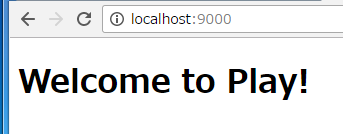
これでようやく準備完了。
その2へつづく。